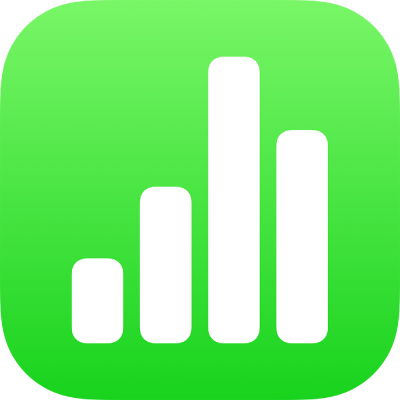
Einladen anderer Personen zur Zusammenarbeit in Numbers auf dem iPad
Du kannst andere Personen einladen, mit dir in Echtzeit an einer Tabellenkalkulation zu arbeiten, indem du den Personen einen Link zu deiner Tabellenkalkulation sendest. Jede Person, die an der Tabellenkalkulation mitarbeitet, kann die Änderungen in Echtzeit sehen.
Standardmäßig können nur Personen, die du zur Zusammenarbeit an deiner Tabellenkalkulation einlädst, darauf zugreifen und Änderungen daran vornehmen. Du kannst die Berechtigungen auch wie folgt ändern:
Alle Personen, die den Link haben, können auf die Tabellenkalkulation zugreifen.
Nur Lesezugriff; sodass andere Personen keine Änderungen vornehmen können.
Personen zur Zusammenarbeit einladen
Wenn du weitere Personen zur Zusammenarbeit an einer Tabellenkalkulation einladen willst, musst du die Tabellenkalkulation zuerst in iCloud speichern. Stelle sicher, dass du mit deiner Apple-ID angemeldet bist und dass du Numbers für die Verwendung von iCloud Drive eingerichtet hast.
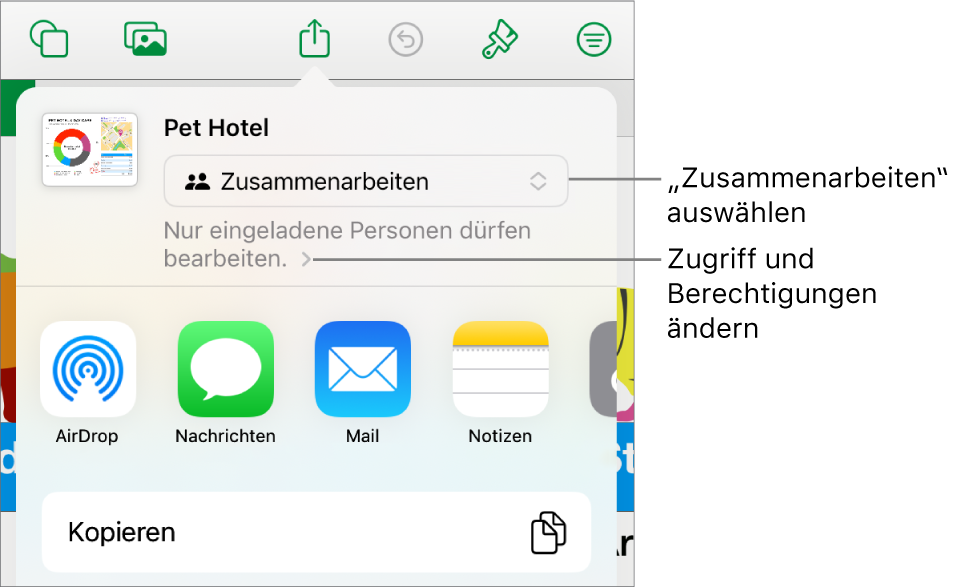
Führe einen der folgenden Schritte aus:
Bei geöffneter Tabellenkalkulation: Tippe auf
 in der Symbolleiste. Wird die Taste nicht angezeigt, tippe oben auf dem Bildschirm auf
in der Symbolleiste. Wird die Taste nicht angezeigt, tippe oben auf dem Bildschirm auf  und dann auf
und dann auf  .
.Bei geschlossener Tabellenkalkulation: Öffne im Tabellenkalkulationenmanager oder in der App „Dateien“ den Ordner „Numbers“ auf iCloud Drive und tippe oben rechts auf „Auswählen“. Tippe auf die Tabellenkalkulation (es erscheint ein Häkchen) und tippe dann unten auf dem Bildschirm auf „Teilen“.
Befindet sich die Tabellenkalkulation nicht auf iCloud Drive, befolge die Aufforderung, sie dorthin zu bewegen.
Tippe unter „Berechtigte Benutzer“ auf eine Option:
Eingeladene Personen: Nur von dir eingeladene Personen, die sich mit einer Apple-ID anmelden, können die Tabellenkalkulation öffnen. Die Personen benötigen keine Apple-ID, bevor du sie einlädst. Allerdings ist eine Apple-ID erforderlich, damit sie die geteilte Tabellenkalkulation öffnen können.
Jeder mit dem Link: Jede Person, die den Link zu der geteilten Tabellenkalkulation erhält, kann darauf tippen oder klicken, um die Tabellenkalkulation zu öffnen. Tippe auf „Passwort hinzufügen“, um die Tabellenkalkulation mit einem Passwort zu schützen.
Wurde für diese Tabellenkalkulation bereits ein Passwort festgelegt, wird dieses auch auf die geteilte Tabellenkalkulation angewendet, d. h., du musst kein neues Passwort eingeben. Tippe auf „Passwort ändern“, wenn du das Passwort ändern möchtest.
Tippe unter „Zugriffsrechte“ auf eine Option, um festzulegen, was andere Personen tun dürfen:
Bearbeitung erlauben: Andere Personen können die geteilte Tabellenkalkulation bearbeiten und drucken.
Nur lesen: Andere Personen können die geteilte Tabellenkalkulation anzeigen und drucken, aber nicht bearbeiten.
Wenn du für den Zugriff auf die eine geteilte Tabellenkalkulation die Option „Eingeladene Personen“ auswählst (im vorherigen Schritt), kannst du nach dem Teilen der Tabellenkalkulation einzelne Einstellungen anpassen.
Ist iOS 15 (oder neuer) installiert und sollen nicht alle teilnehmenden Personen die Berechtigung zum Einladen anderer Personen haben, kannst du das Feld neben „Jeder kann Personen hinzufügen“ deaktivieren.
Tippe auf „Personen hinzufügen“.
Tippe auf eine Methode zum Senden des Links.
AirDrop: Verwende AirDrop, wenn sich die teilnehmende Person im selben Netzwerk befindet und die Tabellenkalkulation annehmen kann. Wähle die Person aus, der du die Tabellenkalkulation senden willst. Diese Person muss die Datei annehmen, um sie zu empfangen.
Mail oder „Nachrichten“: Mail und „Nachrichten“ senden eine Kopie direkt an eine oder mehrere E-Mail-Adressen oder Telefonnummern und können eine eigene Notiz von dir enthalten. Gib für jede teilnehmende Person eine E-Mail-Adresse oder Telefonnummer ein. Ist die E-Mail-Adresse oder Telefonnummer, die du für die Einladungen verwendet hast, nicht der Apple-ID der eingeladenen Personen zugeordnet, können diese deine Einladung nicht annehmen. Dies ist erst dann möglich, wenn sie die betreffende E-Mail-Adresse oder Telefonnummer zu ihrer Apple-ID hinzufügen. Anleitungen werden angezeigt, wenn die Personen auf den Link in der Einladung tippen oder klicken. Der Link wird im Textteil der Nachricht mit dem Titel der Tabellenkalkulation angezeigt.
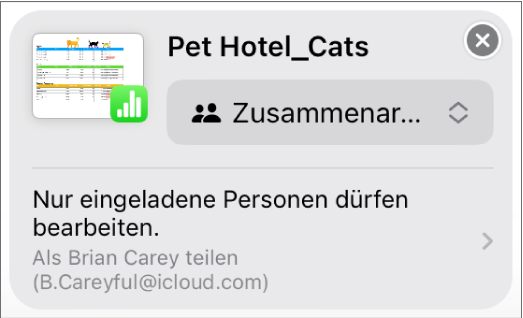
Wichtig: Achte darauf, dass du den Link in deiner Nachricht nicht bearbeitest oder löschst.
Link kopieren: Kopiere den Link der Tabellenkalkulation, um ihn einfach versenden, posten oder darauf zugreifen zu können. Du kannst den Link mit einem beliebigen Internetdienst senden, der bereits auf deinem Gerät eingerichtet ist. Tippe auf die Stelle, an der du den Link einsetzen willst, und dann auf „Einsetzen“.
Wichtig: Der Link zur Tabellenkalkulation, der erstellt wird, wenn du auf „Teilen“ tippst, umfasst den Titel der Tabellenkalkulation. Ist der Titel oder der Inhalt der Tabellenkalkulation vertraulich, solltest du die Empfänger unbedingt darauf hinweisen, dass sie den Link nicht an andere Personen weiterleiten dürfen.
Wenn du die Einladung sendest, erscheint ein Häkchen auf der Taste „Zusammenarbeiten“ ![]() als Hinweis darauf, dass du diese Tabellenkalkulation teilst.
als Hinweis darauf, dass du diese Tabellenkalkulation teilst.
Weitere Personen einladen
Abhängig davon, wie du den Zugriff auf die Tabellenkalkulation festlegst, kannst du weitere Personen zur Zusammenarbeit einladen, indem du sie hinzufügst oder einen Link sendest.
Tipp: Achte bei einer passwortgeschützten Tabellenkalkulation darauf, dass du das Passwort aus Sicherheitsgründen nicht zusammen mit dem Link sendest.
Führe einen der folgenden Schritte aus:
Bei geöffneter Tabellenkalkulation: Tippe in der Symbolleiste auf
 und danach auf „Geteilte Tabellenkalkulation verwalten“.
und danach auf „Geteilte Tabellenkalkulation verwalten“.Bei geschlossener Tabellenkalkulation: Öffne im Tabellenkalkulationenmanager oder in der App „Dateien“ den Ordner „Numbers“ auf iCloud Drive, tippe oben rechts auf „Auswählen“ und auf die Tabellenkalkulation (sie wird daraufhin mit einem Häkchen markiert). Tippe dann unten im Bildschirm auf „Teilen“.
Führe einen der folgenden Schritte aus:
Weitere Personen zur Zusammenarbeit einladen: Verwende diese Methode, wenn du der Eigentümer einer geteilten Tabellenkalkulation bist, für die als Zugriffsberechtigung „Eingeladene Personen“ festgelegt wurde, oder wenn der Eigentümer einer geteilten Tabellenkalkulation dir die Berechtigung erteilt hat, weitere Personen einzuladen. Tippe auf „Personen hinzufügen“, dann auf eine Methode zum Einladen neuer Teilnehmer und tippe auf „Teilen“. Weitere Informationen findest du unter Personen zur Zusammenarbeit einladen.
Link an mehrere Personen senden: Verwende diese Methode, wenn für den Zugriff auf die Tabellenkalkulation die Option „Jeder mit dem Link“ ausgewählt. Tippe bei Auswahl von „Link kopieren“ dort, wo der Link eingesetzt werden soll, und tippe dann auf „Einsetzen“.
Hinweis: Der Link kann im Textteil der Nachricht als stilisierte Grafik mit dem Tabellenkalkulationstitel angezeigt werden. Achte deshalb darauf, dass du den Link nicht bearbeitest oder löschst.
Alle Teilnehmer können einen Link zu einer Tabellenkalkulation kopieren und an anderer Stelle einsetzen. Das ist beispielsweise hilfreich, um den Link an einer Stelle zu sichern, an der die Betreffenden leicht darauf zugreifen können. Wenn der Eigentümer den Zugriff auf Personen beschränkt hat, die eingeladen wurden, funktioniert der Link nur für die eingeladenen Personen.
Du kannst die Freigabeeinstellungen für neue Personen anpassen, nachdem du den Link gesendet hast.
Weitere Informationen zum Festlegen von Berechtigungen und Senden des Links findest du unter Personen zur Zusammenarbeit einladen.